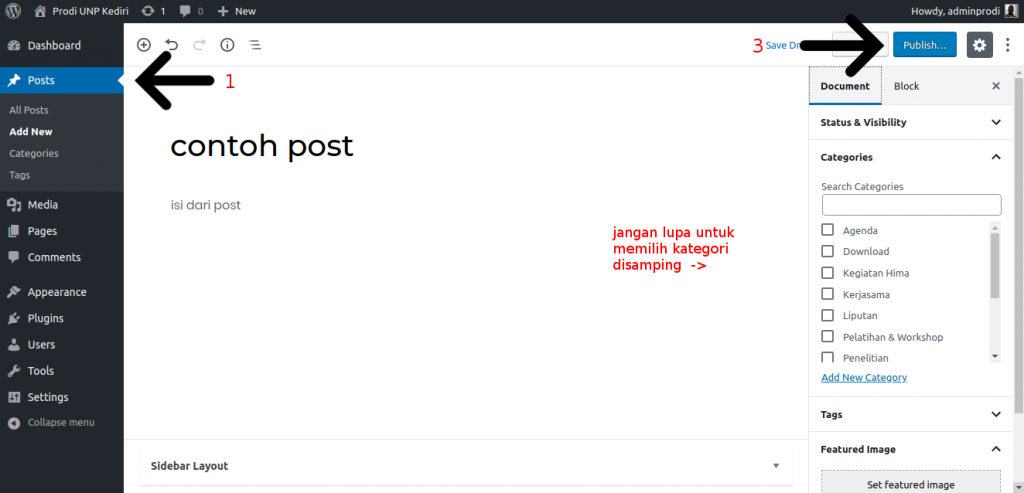Tutorial Web Prodi
Untuk melakukan konfigurasi seperti mengubah link social media, pengumuman, dan sebagainya, silahkan masuk ke halaman admin.
contoh link halaman admin : http://sisform.unpkediri.ac.id/ikiadmin/
sesuaikan dengan link masing masing prodi, masukkan username dan password yang sudah diberikan.
setelah masuk akan tampil halaman admin seperti gambar dibawah ini.
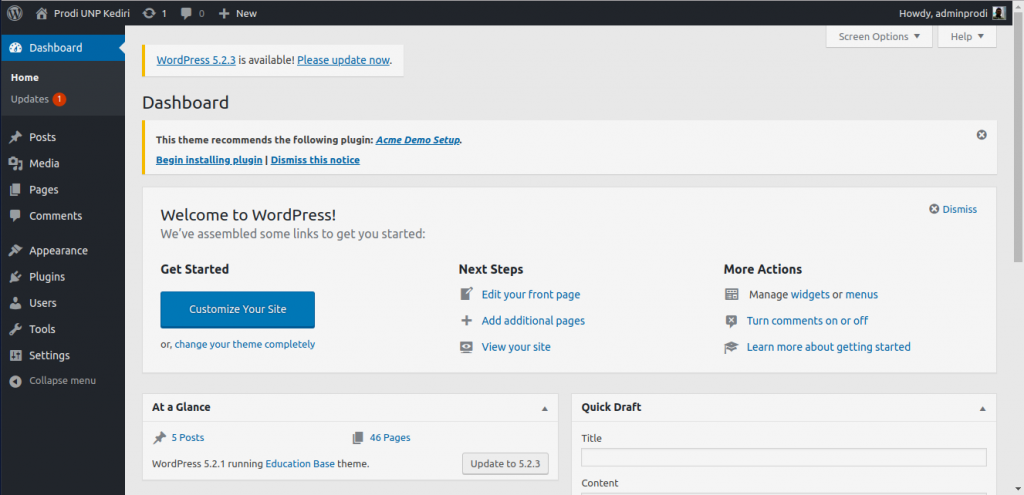
Di sidebar terdapat beberapa menu yang berfungsi untuk membuat postingan, menambah gambar, dan sebagainya.
Silahkan simak tutorial konfigurasi website dibawah ini.
Konfigrasi
Untuk konfigurasi, masuk ke Appearance -> Customize di sidebar menu. Setelah itu halaman kustomisasi akan muncul seperti gambar dibawah ini.
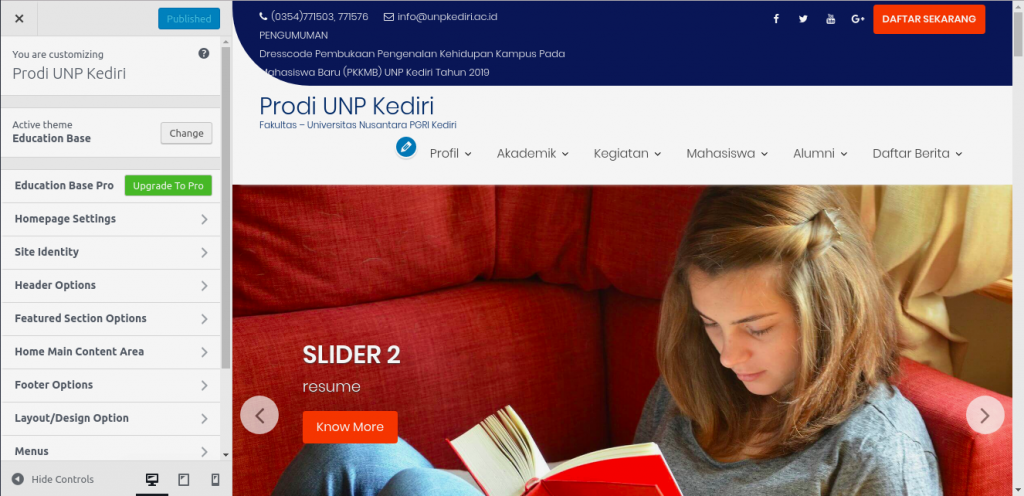
Konfigurasi Header
Untuk konfigurasi header, silahkan klik Header Options di sidebar menu.
Dari Header Option, Anda dapat menyesuaikan header website.
di menu Header Top anda dapat mengelola nomor telepon, email, dan pengumuman.
di menu Social Icon anda dapat mengubah link social sesuai dengan social media masing masing prodi.
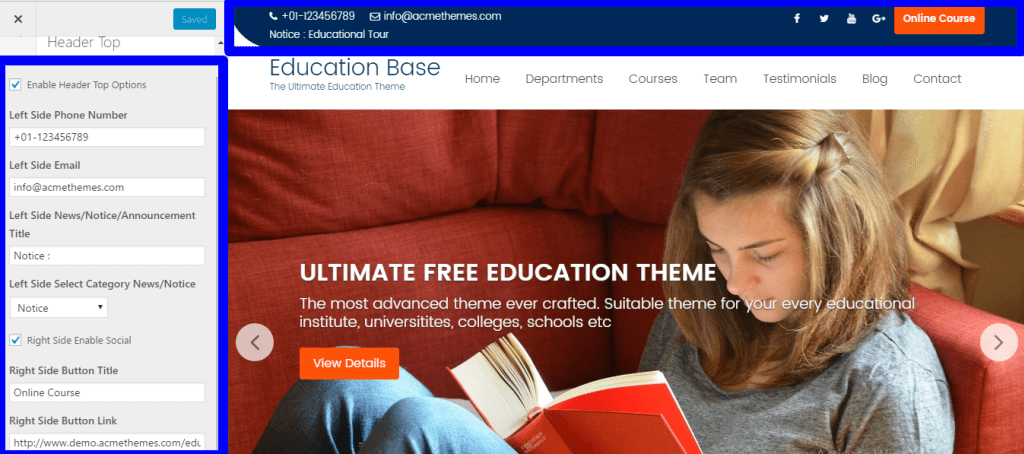
Untuk menambah pengumuman, silahkan menambahkan postingan dengan kategori pengumuman, simak gambar dibawah ini untuk menambah pengumuman.
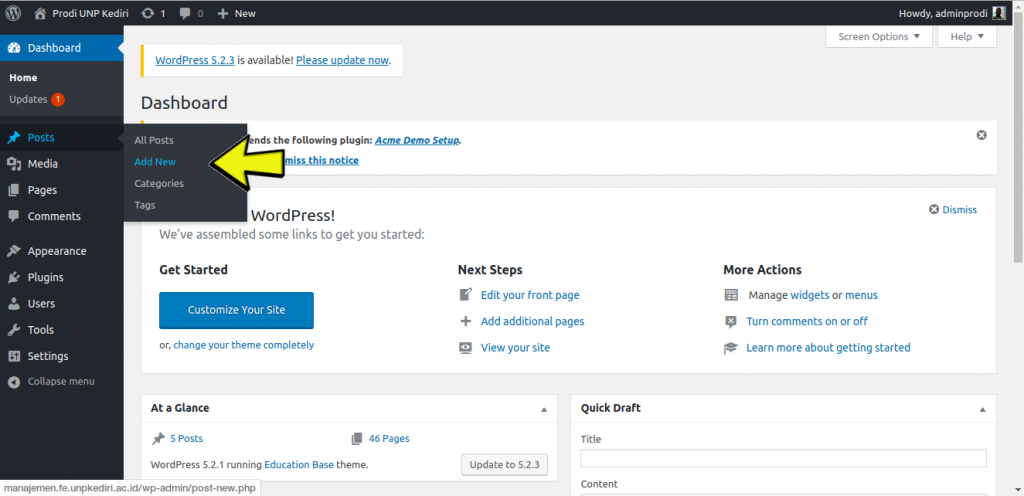
Setelah anda klik, akan muncul text editor seperti dibawah ini, isikan judul pengumuman, isi dari pengumuman, dan berikan kategori pengumuman untuk setiap postingan pengumuman. Setelah Itu Klik Publish.
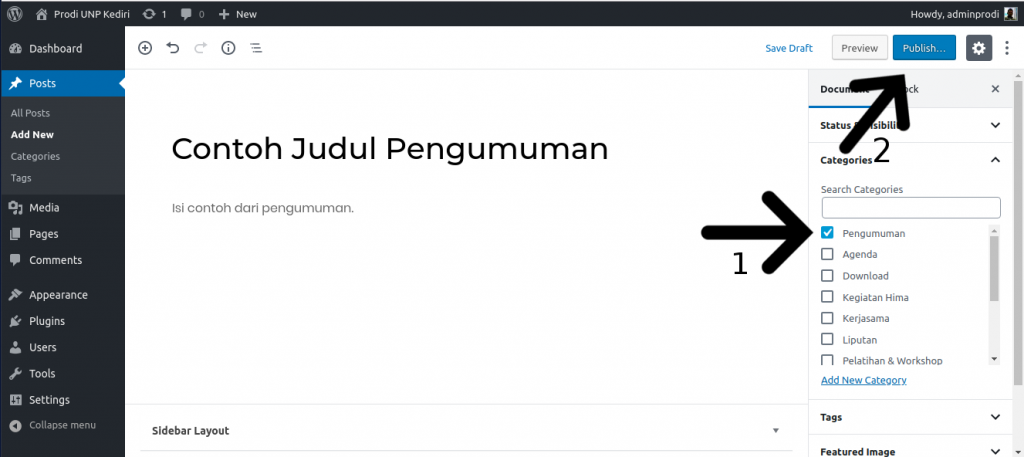
Konfigurasi menu top

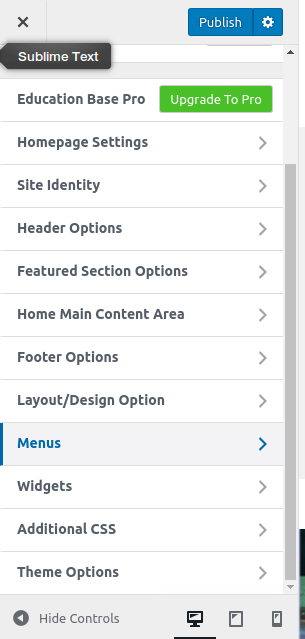
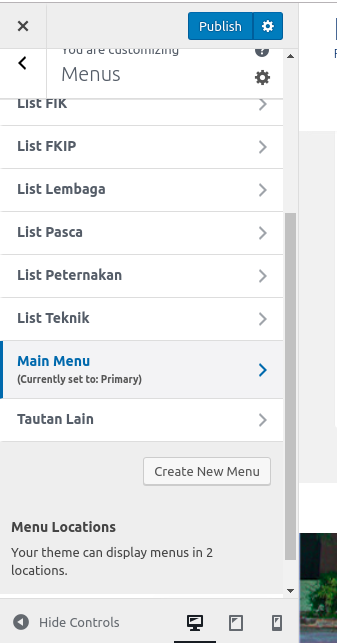
Untuk mengubah menu, silahkan cari menus -> main menu, karna ini untuk menu utama. nanti akan muncul seperti dibawah ini, edit kemudian jangan lupa klik publish saat sudah selesai.
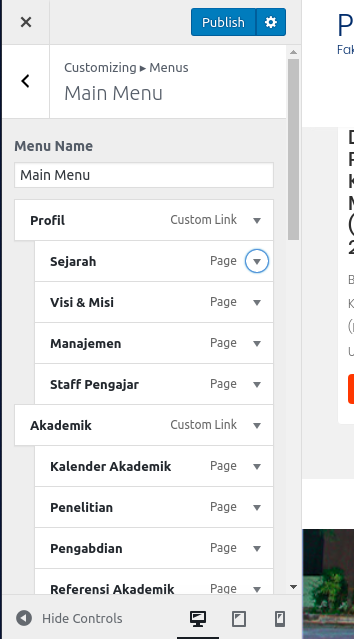
Konfigurasi Slider
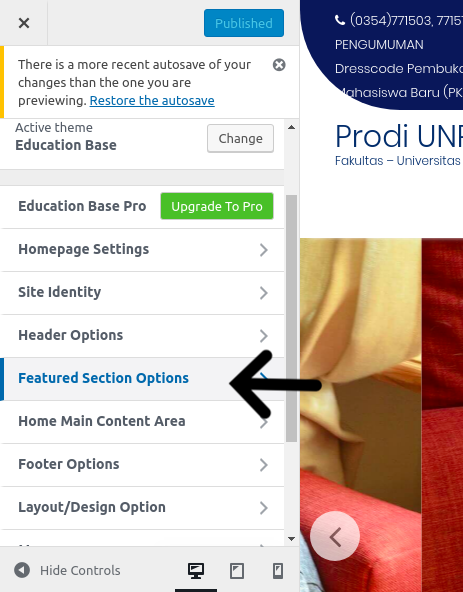
Untuk konfigurasi slider, silahkan buka Featured Section Options -> Feature Slider Selection.
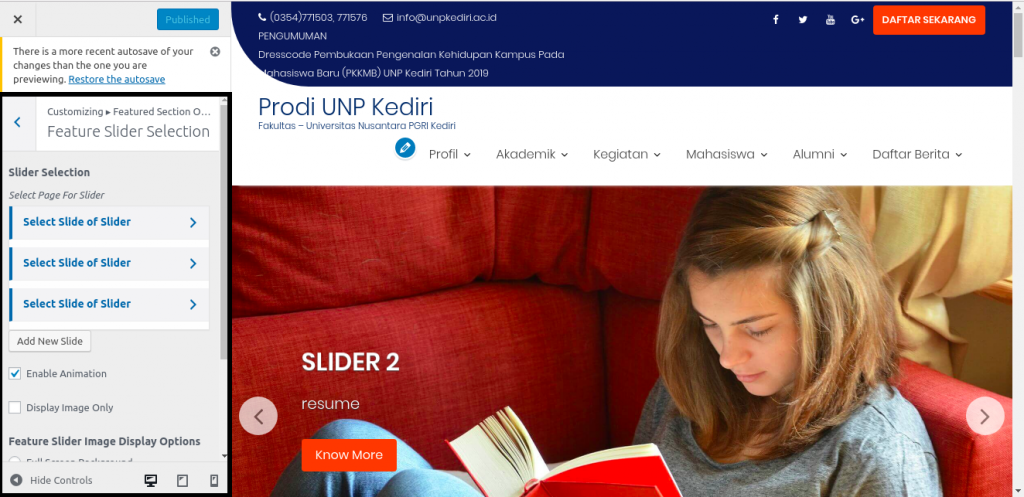
di bagian ini anda dapat menambah,mengurangi atau mengedit konten slider, setiap slider diambil dari pages, anda bisa mengubah halaman apa saja yang ditampilkan di slider. simak gambar dibawah ini.
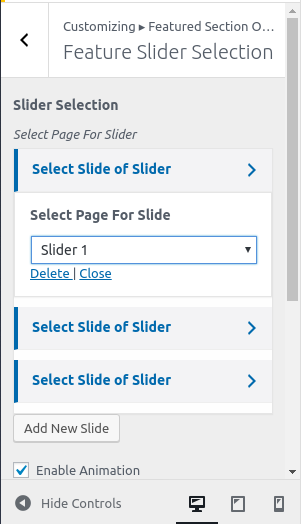
untuk menambahkan pages, silahkan klik pages di sidebar menu wordpress.
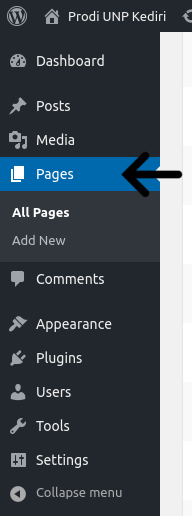
setelah anda klik akan muncul banyak pages, silahkan filter pencarian dengan kata kunci “slider” di form pencarian, sehingga hanya pages slider yang muncul, simak gambar dibawah ini.
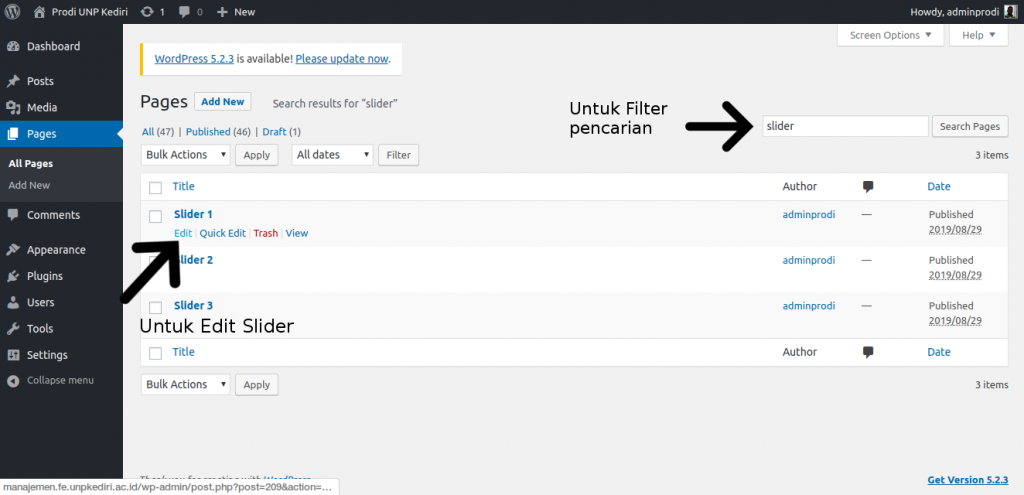
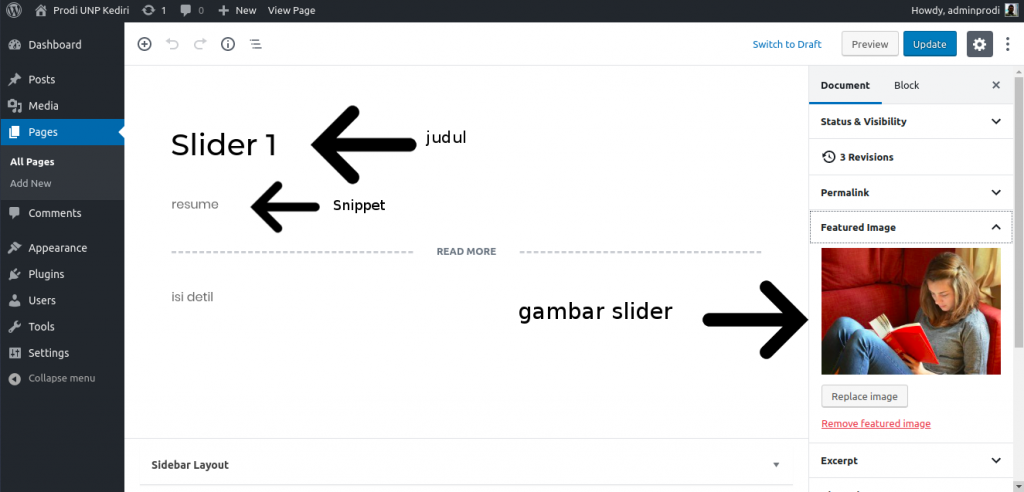
Konfigurasi feature column selection
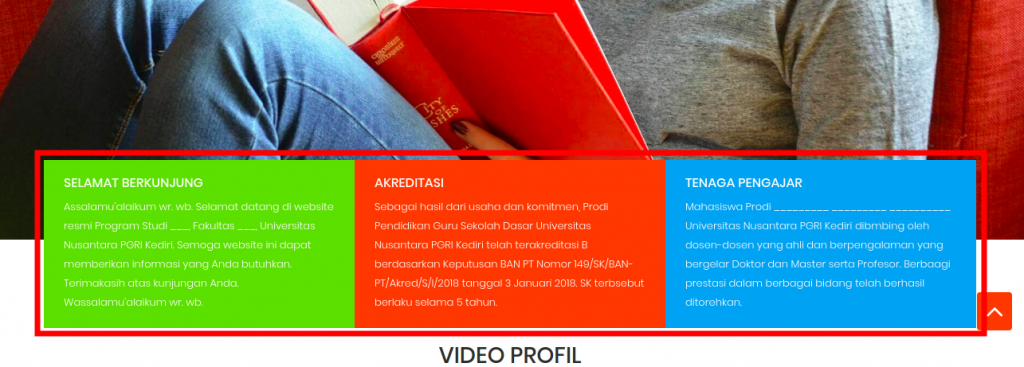
Untuk konfigurasi feature column selection, silahkan buka Featured Section Options -> Feature Slider Selection. maka akan muncul 3 kolom seperti dibawah ini.
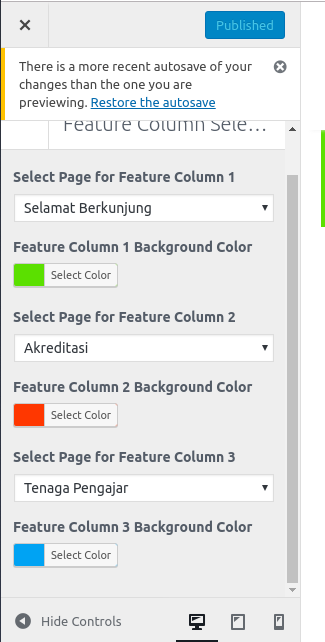
Untuk mengkonfigurasinya, silahkan cari pages dengan judul tersebut dan lakukan edit.
Untuk mencari pages, silahkan simak tutorial mengganti slider diatas.
Konfigurasi Konten Setelah Slider
Semua konten dibawah slider dapat kita konfigurasi dengan mudah di Home Main Content Area. simak gambar dibawah ini.
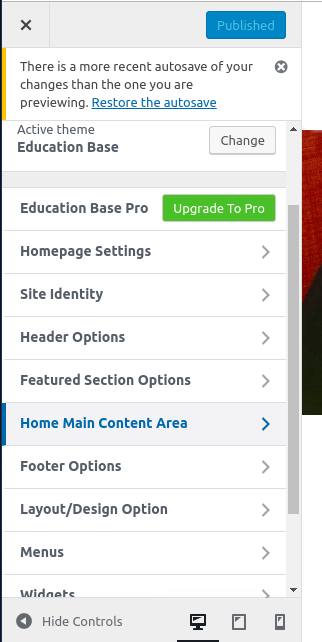
setelah anda klik maka akan muncul list content seperti dibawah ini.
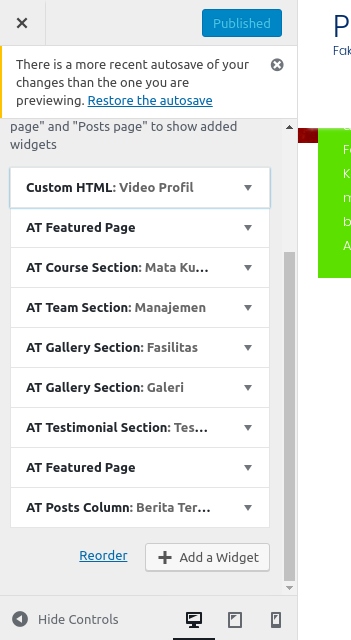
Edit Video Profil
setelah anda klik video profil, akan tampil baris kode seperti dibawah ini.
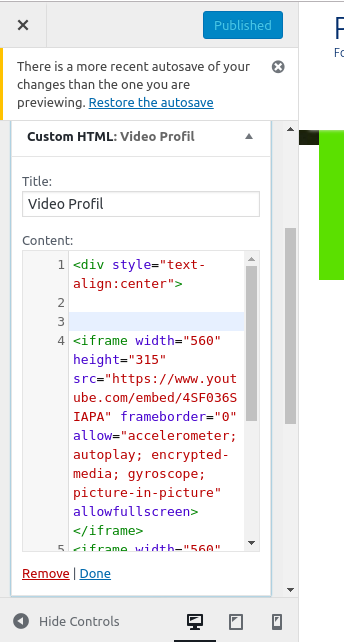
untuk lebih jelasnya kodenya sebagai berikut.
<div style="text-align:center">
<iframe width="560" height="315" src="https://www.youtube.com/embed/4SF036SIAPA" frameborder="0" allow="accelerometer; autoplay; encrypted-media; gyroscope; picture-in-picture" allowfullscreen></iframe>
<iframe width="560" height="315" src="https://www.youtube.com/embed/NhAIgQi0VzM" frameborder="0" allow="accelerometer; autoplay; encrypted-media; gyroscope; picture-in-picture" allowfullscreen></iframe>
</div>maksud dari kode diatas adalah kita melakukan embed video dari youtube, silahkan upload video ke youtube, dan ganti link diatas menjadi link youtube masing masing, selanjutnya klik Publish untuk menyimpan.
Mengedit Selamat datang
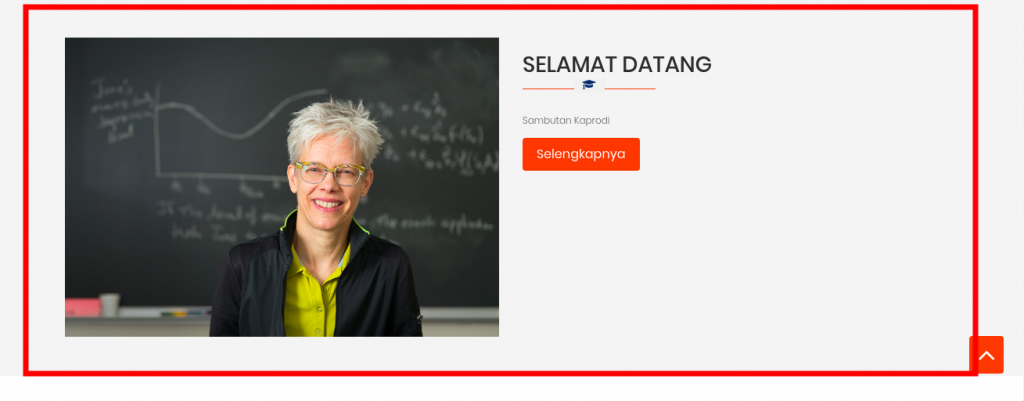
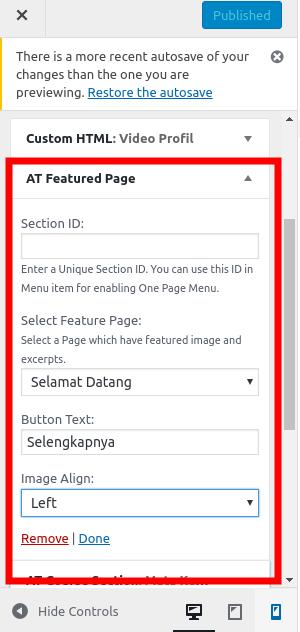
untuk mengeditnya, silahkan cari pages dengan judul “Selamat Datang” dan lakukan edit.
Mata Kuliah
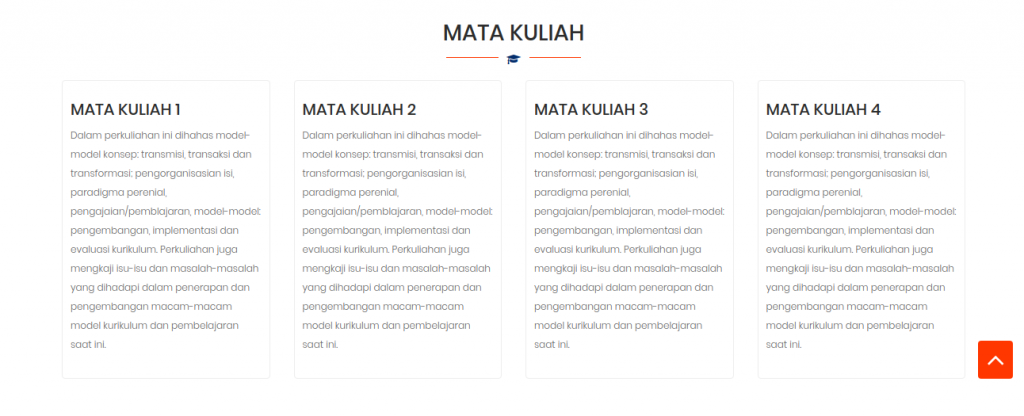
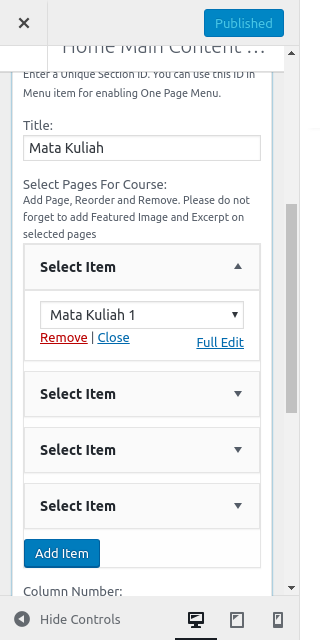
Untuk mengubah atau menambah mata kuliah, silahkan lihat gambar diatas, anda dapat mengubah isi pages mata kuliah dengan mudah di pages-> cari nama pages sesuai item diatas, lalu lakukan edit.
Manajemen
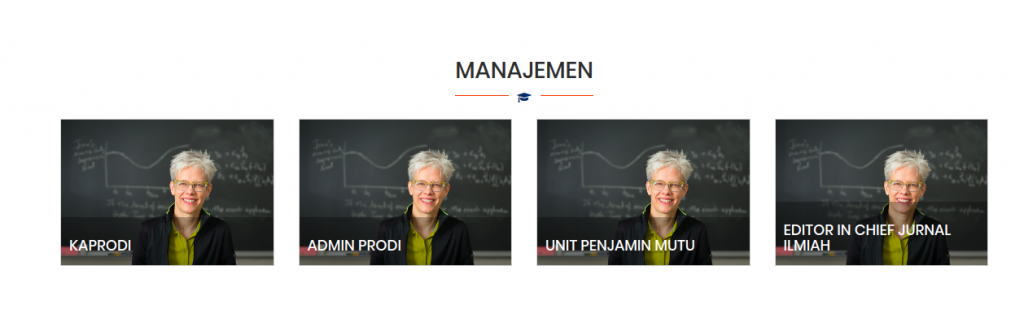
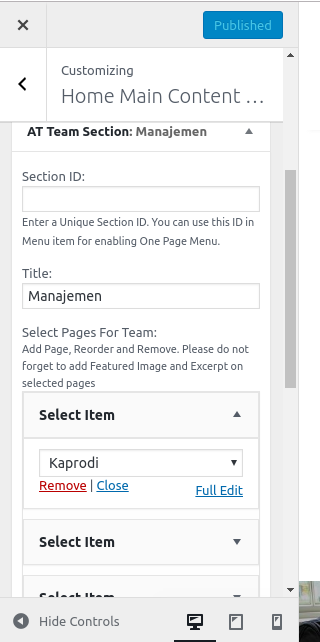
Konfigurasi manajemen caranya sama pertsis dengan konfigurasi matakuliah, bedanya hanya di nama pagesnya saja.
Fasilitas
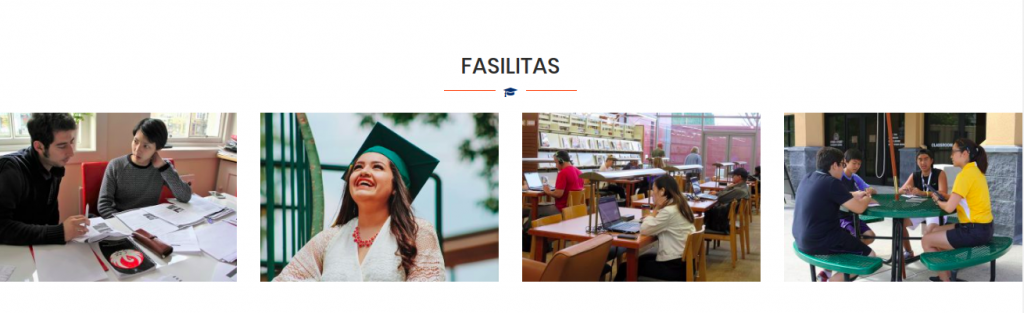
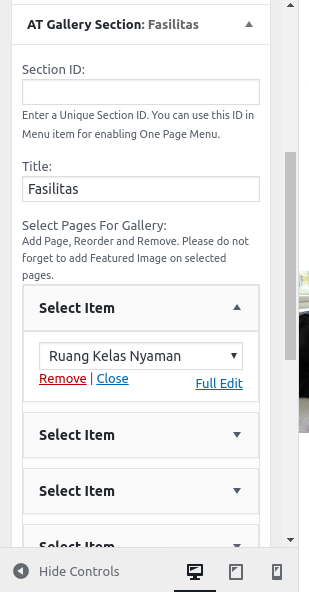
konsepnya sama dengan sebelumnya, buka menu pages, cari judul yang sama dan lakukan edit, sedikit perbedaanya adalah kita set featured image untuk gambar utamanya.
Gallery
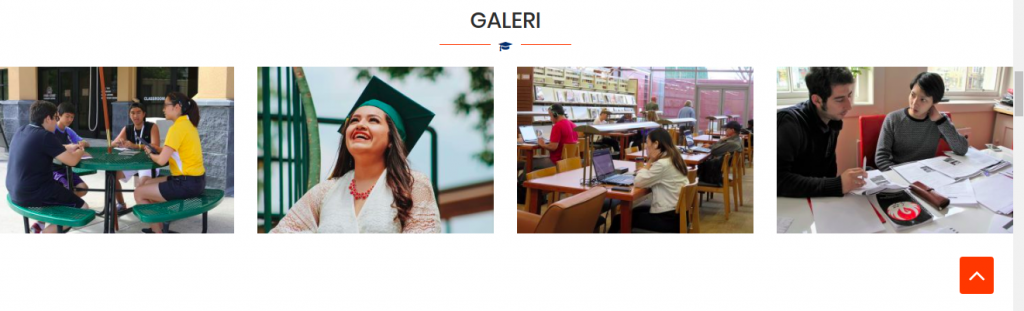
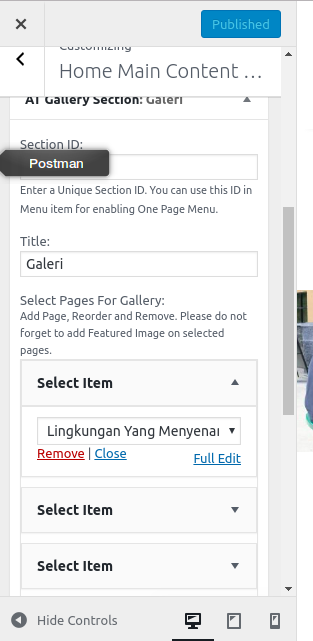
Untuk gallery juga sama seperti fasilitas. edit pages yang mempunyai nama tersebut.
Testimoni

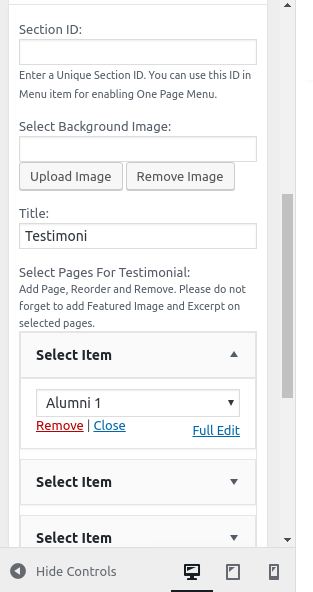
Cari pages yang bernama alumni 1, 2, 3, 4 , lalu edit pages tersebut untuk mengubah testimoni.
Hubungi Kami
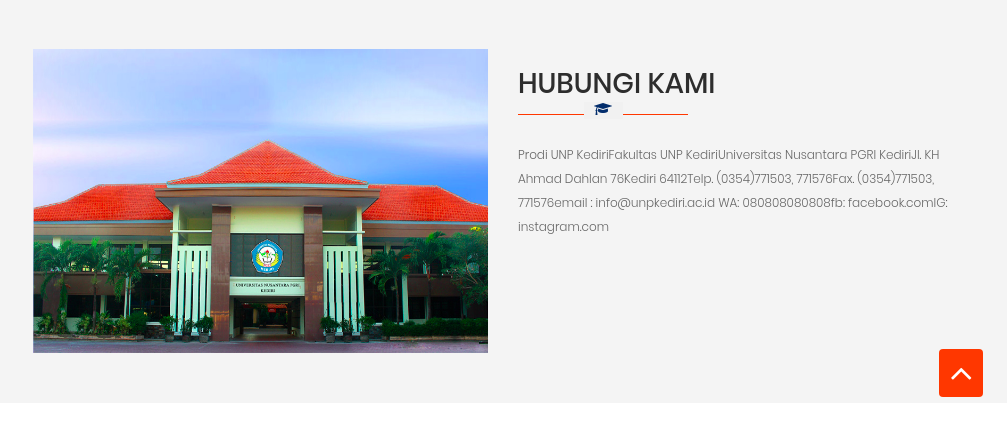
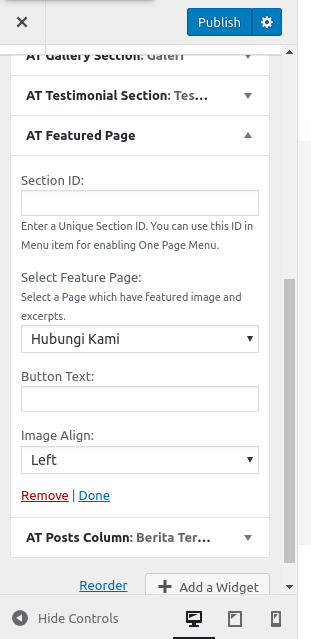
untuk mengedit hubungi kami, silahkan edit pages -> hubungi kami.
Menambah Berita
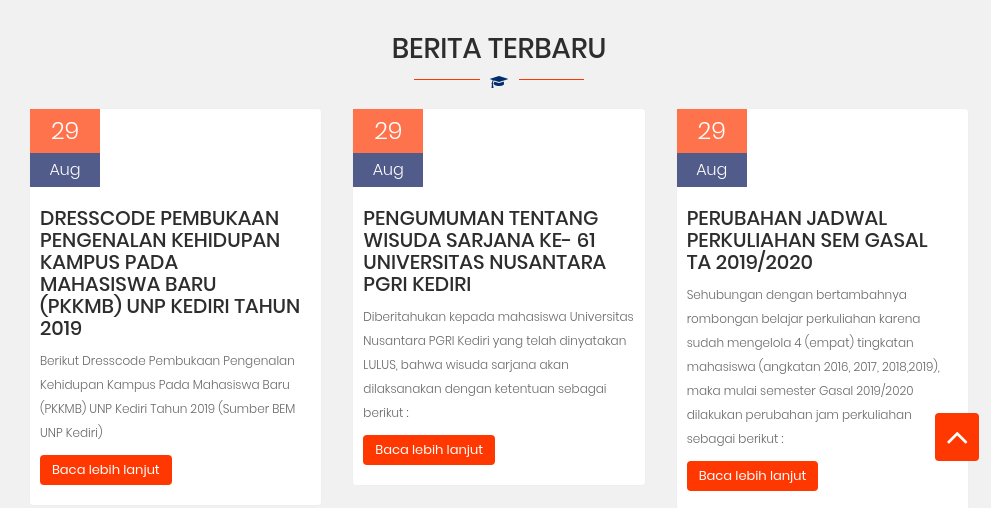
untuk membuat berita silahkan membuat post baru, simak gambar dibawah ini.